'>
اذا كان لديك بطاقة رسومات Nvidia GeForce GTX 960 ، والعثور على مشاكل دقة الشاشة في جهاز الكمبيوتر الخاص بك ، لا تقلق. هذه مشكلة شائعة ويواجه العديد من مستخدمي بطاقة الرسومات GeForce GTX 960 هذه المشكلات.
على الرغم من أن هذا محبط ، يمكنك محاولة تحديث برنامج تشغيل بطاقة الرسومات لإصلاح المشكلة.
جرب هذه الإصلاحات
- قم بتنزيل برنامج تشغيل GTX 960 وتحديثه يدويًا
- قم بتنزيل برنامج تشغيل GTX 960 وتحديثه تلقائيًا (موصى به)
الإصلاح 1: قم بتنزيل برنامج تشغيل GTX 960 وتحديثه يدويًا
يمكنك تنزيل برنامج تشغيل بطاقة الرسومات GTX 960 وتحديثه يدويًا من موقع Nvidia الرسمي. لتنزيل برنامج التشغيل ، اتبع التعليمات:
1) اذهب إلى تنزيل برنامج تشغيل NVIDIA الصفحة.
2) ابحث في نموذج السائق الصحيح لبطاقة الرسومات GeForce GTX 960 الخاصة بك ، وحدد الصحيح نظام التشغيل Windows . أنا أستخدم Windows 10 64 بت ، لذا حددت Windows 10 64 بت. ثم اضغط بحث .

3) حدد أحدث إصدار معتمد من برنامج تشغيل بطاقة الرسومات GTX 960 ، وقم بتنزيله على جهاز الكمبيوتر الخاص بك.
لاحظ أن Nvidia تصدر الآن ملف برنامج GeForce Game Ready Driver لمستخدمي بطاقة رسومات Nvidia المخصصين خاصة لمستخدمي الألعاب.
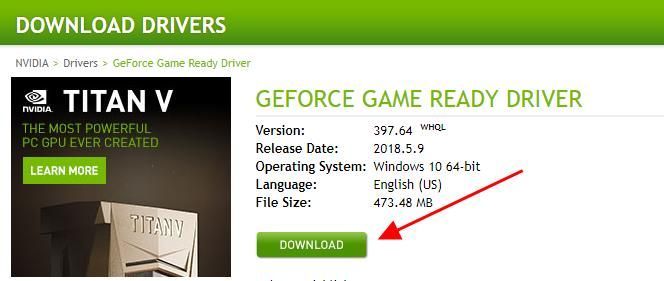
4) قم بتشغيل الملف الذي تم تنزيله واتبع التعليمات التي تظهر على الشاشة لإكماله.
يتطلب تنزيل برنامج تشغيل بطاقة الرسومات وتحديثه يدويًا الوقت ومهارات الكمبيوتر.
الإصلاح 2: تنزيل برنامج تشغيل GTX 960 وتحديثه تلقائيًا (موصى به)
إذا لم يكن لديك الوقت أو الصبر ، فيمكنك تحديث ملف برنامج تشغيل بطاقة الرسومات GTX 960 مع سهولة القيادة .
سوف يتعرف Driver Easy تلقائيًا على نظامك ويعثر على برامج التشغيل الصحيحة له. لست بحاجة إلى معرفة النظام الذي يعمل به جهاز الكمبيوتر الخاص بك بالضبط ، ولست بحاجة إلى المخاطرة بتنزيل برنامج التشغيل الخاطئ وتثبيته ، ولا داعي للقلق بشأن ارتكاب خطأ عند التثبيت.
يمكنك تحديث برامج التشغيل الخاصة بك تلقائيًا باستخدام الإصدار المجاني أو الإصدار الاحترافي من Driver Easy. ولكن مع إصدار Pro ، لا يتطلب الأمر سوى نقرتين (وستحصل على الدعم الكامل وضمان استرداد الأموال لمدة 30 يومًا):
1) تحميل وتثبيت Drive Easy.
2) قم بتشغيل Driver Easy وانقر فوق إفحص الآن زر. سيقوم Driver Easy بعد ذلك بفحص جهاز الكمبيوتر الخاص بك واكتشاف أي مشكلات في برامج التشغيل.
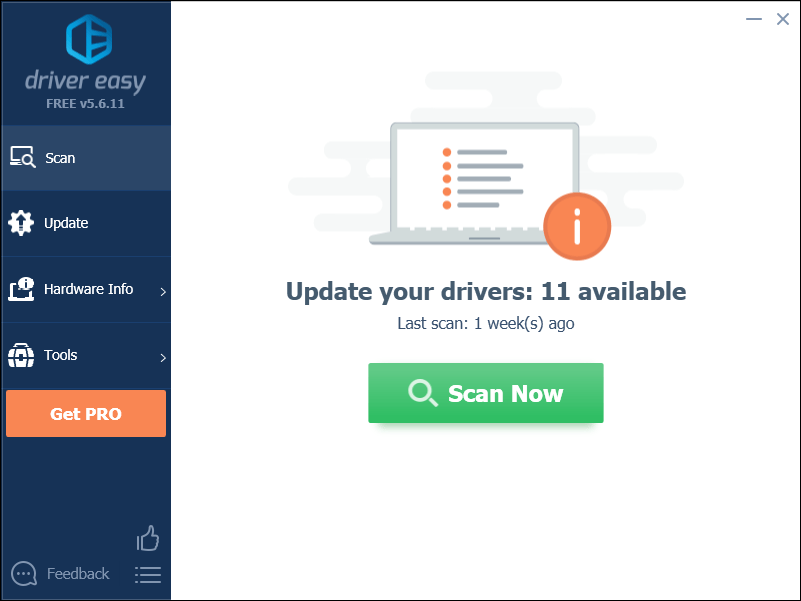
3) انقر فوق تحديث بجوار برنامج تشغيل الرسومات الذي تم وضع علامة عليه لتنزيل الإصدار الصحيح من برنامج التشغيل هذا تلقائيًا (يمكنك القيام بذلك باستخدام ملف مجانا version) ، ثم قم بتثبيته على جهاز الكمبيوتر الخاص بك.
أو انقر فوق تحديث الجميع تنزيل الإصدار الصحيح وتثبيته تلقائيًا من جميع برامج التشغيل المفقودة أو القديمة على نظامك (يتطلب ذلك نسخة للمحترفين - سيُطلب منك الترقية عند النقر تحديث الجميع ).
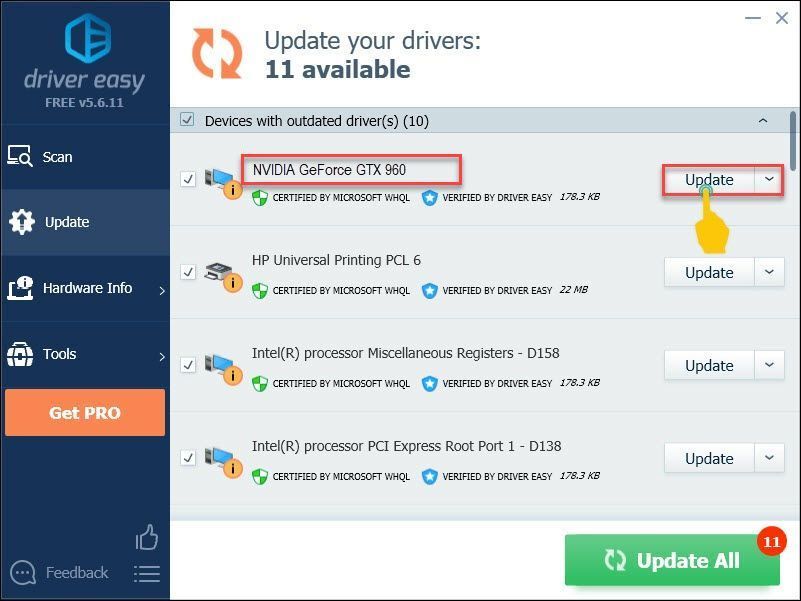
4) أعد تشغيل الكمبيوتر لتفعيله.
النسخة الاحترافية من برنامج Driver Easy يأتي مع دعم فني كامل.إذا كنت بحاجة إلى مساعدة ، يرجى الاتصال فريق دعم Driver Easy في support@drivereasy.com .
الآن لديك الأحدث برنامج تشغيل بطاقة الرسومات GTX 960 في جهاز الكمبيوتر الخاص بك. هذا سهل إلى حد ما لتحديث جميع برامج التشغيل الخاصة بك ، أليس كذلك؟
هذا كل شيء - طريقتان سهلتان للتنزيل والتحديث برنامج تشغيل بطاقة الرسومات Nvidia GeForce GTX 960 . لا تتردد في إضافة تعليق أدناه ومشاركة فكرتك معنا.






